在处理大量 Word 文档时,经常会在文档的末尾出现一些莫名其妙的空白页,这对文档的专业性会产生一定的影响。如果我们采用手动删除每个文档中的空白页,是非常浪费时间的。因为我们通常要处理的文档数量是非常多的。因此我们需要找到一种批量处理的方法来帮我们实现删除word文档最后空白页的操作。
对于需要频繁处理 Word 文档的用户而言,最后的空白页是经常会碰到的一个问题,这些空白页会影响文档整体的整洁性。特别是在需要批量提交文件或大规模打印文档时,这些空白页会浪费我们打印的纸张。如果我们人工来删除这些空白页,少量的几个word文档我们处理起来也并不麻烦。但是当word文档数量非常多的时候,有没有高效的方法能够帮我们一键实现空白页的删除呢?
操作步骤
1、打开「鹰迅批量处理工具箱」,左侧选择「Word 工具」,右侧在文件内容分类中选择「删除 Word 中的空白内容」的功能。
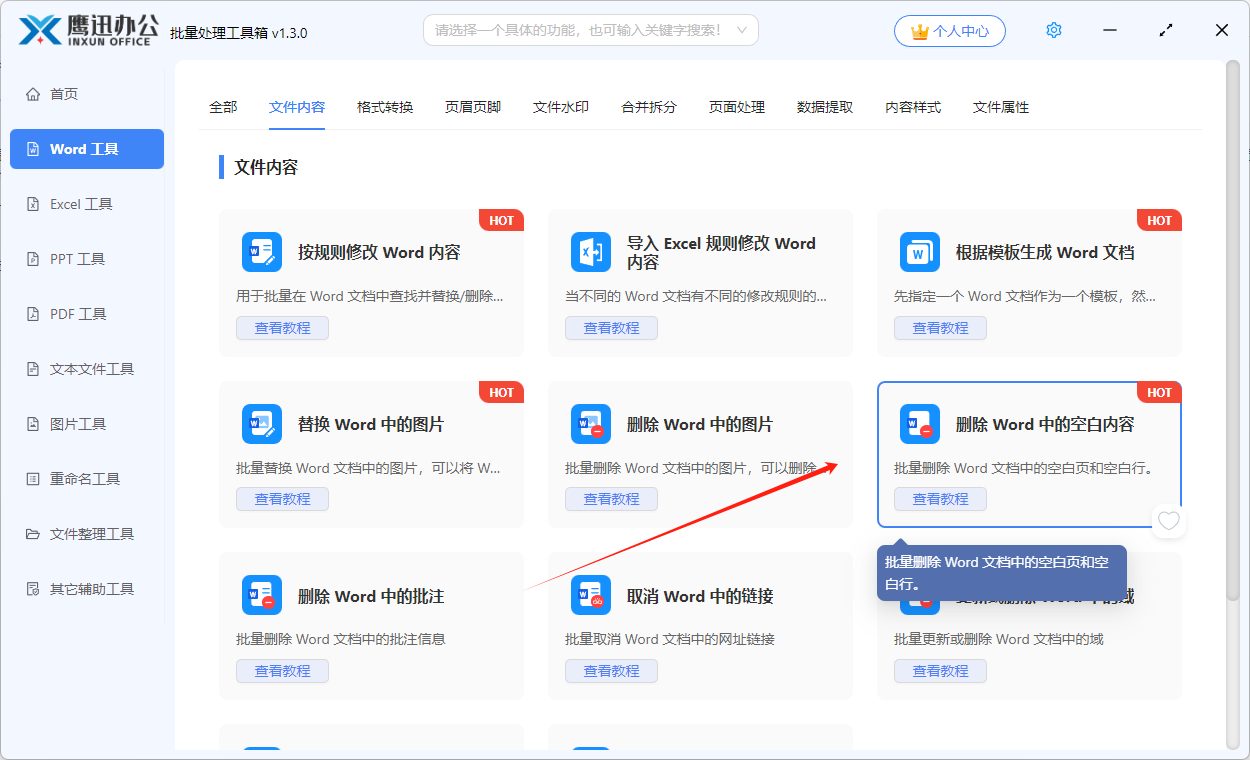
2、选择word文档,你可以一次性将所有需要删除空白页的word文档全部都选择进来。
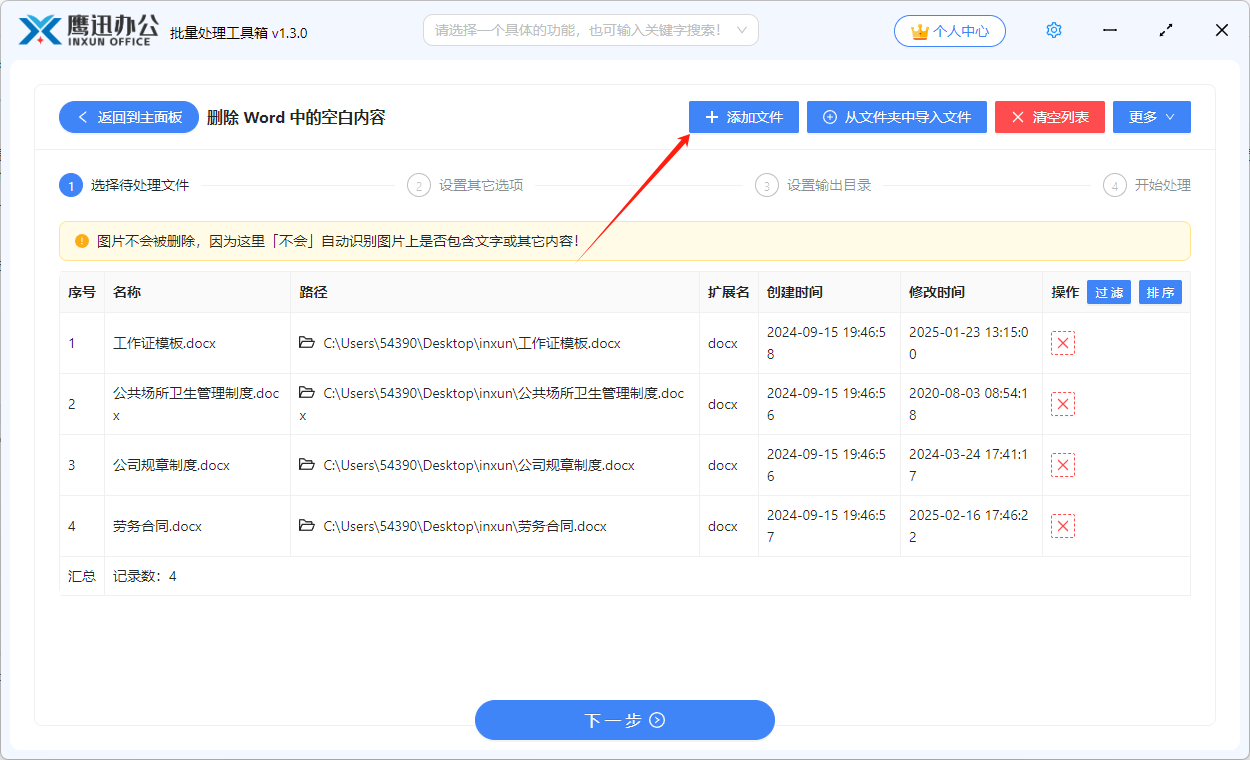
3、设置空白页删除选项。
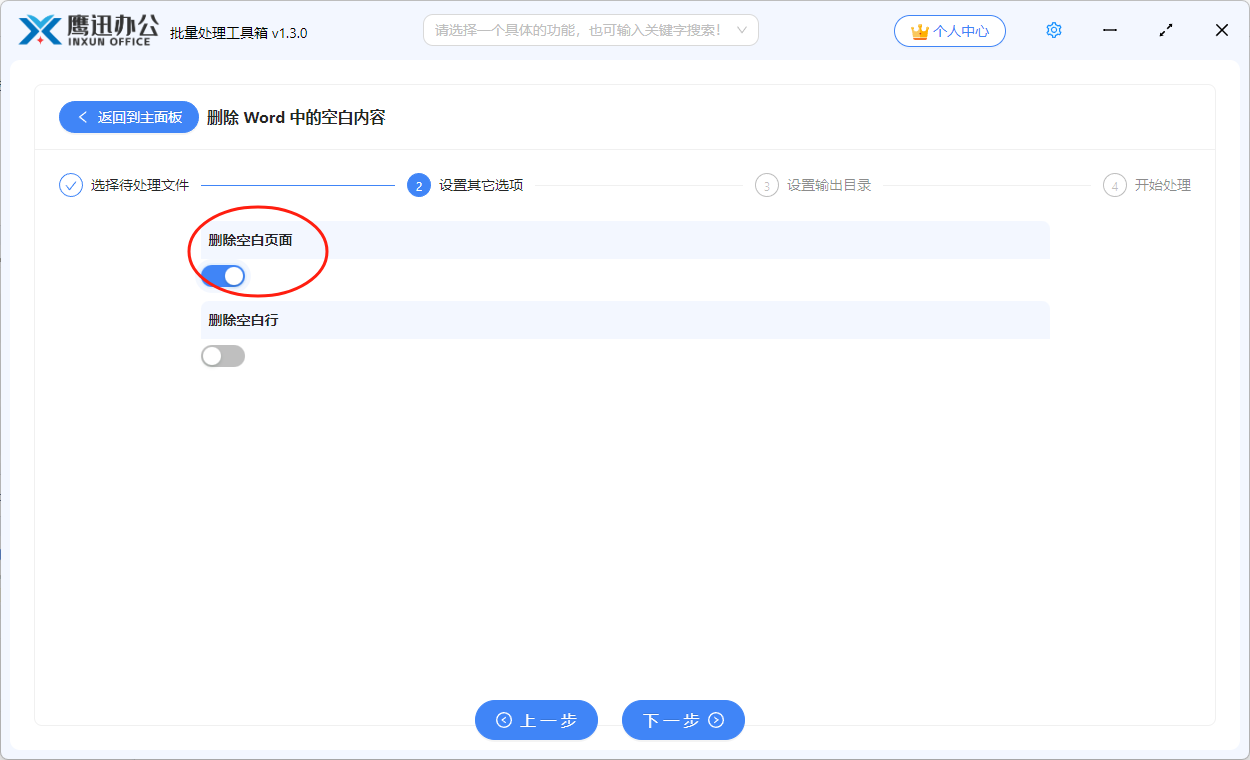
上面的设置非常的简单,如果想要删除word文档的空白页,我们只需要按照上面进行设置就可以了。
4、设置删除空白页面后的输出目录。
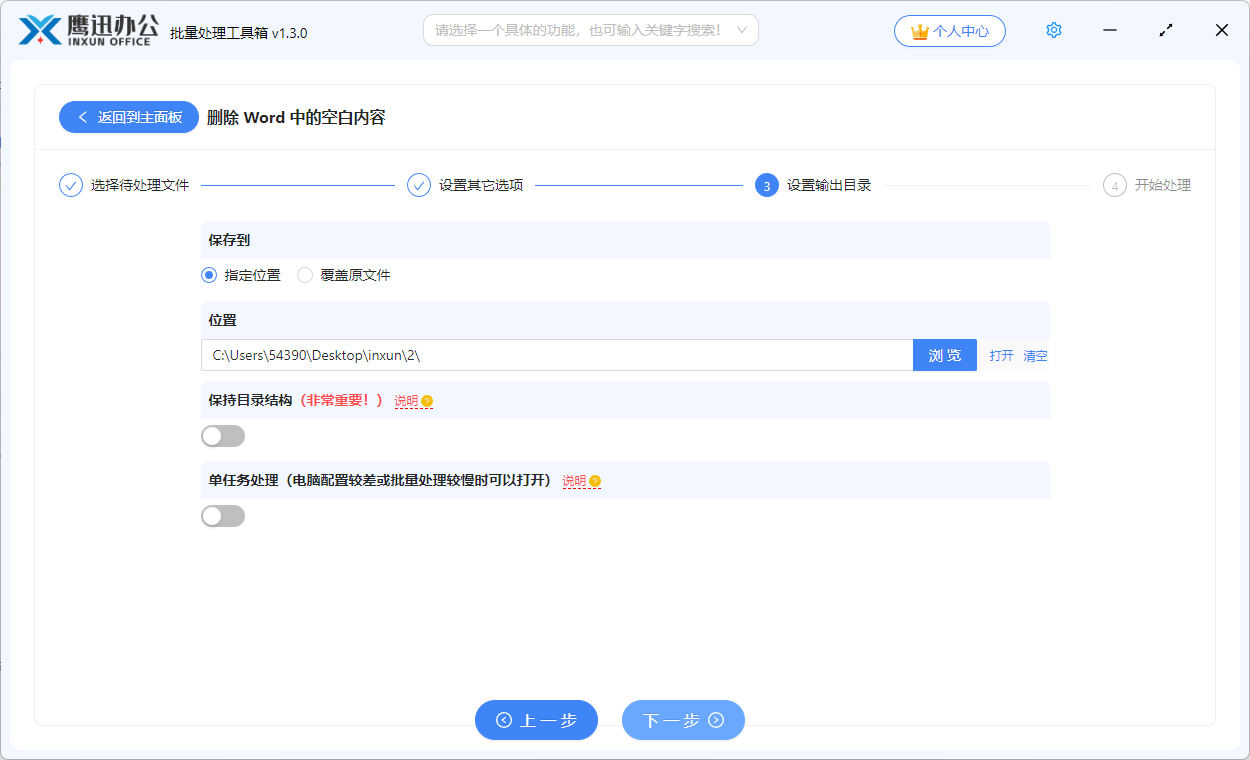
5、word 最后的空白页快速删除的操作处理完成。
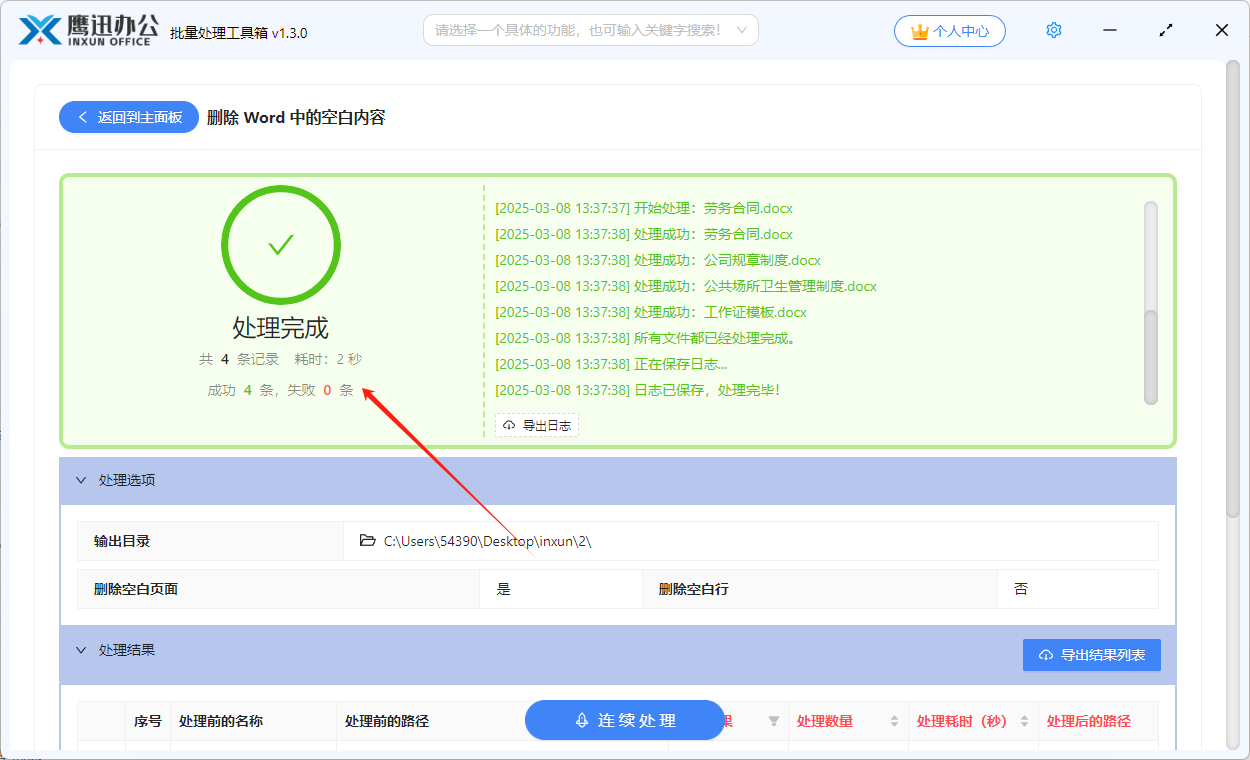
等待处理完成之后,我们可以进入到输出目录检查一下,是不是所有处理后word文档中的空白页都已经被删除掉了。不管是最后的空白页还是中间的空白页。不管是多么难删的空白页,这个软件统统都能够帮我们搞定,不仅操作上非常的简单,处理效率上还非常的高效,就算有大量的word文档需要删除最后的空白页或者中间的空白页,都能够分分钟搞定。
